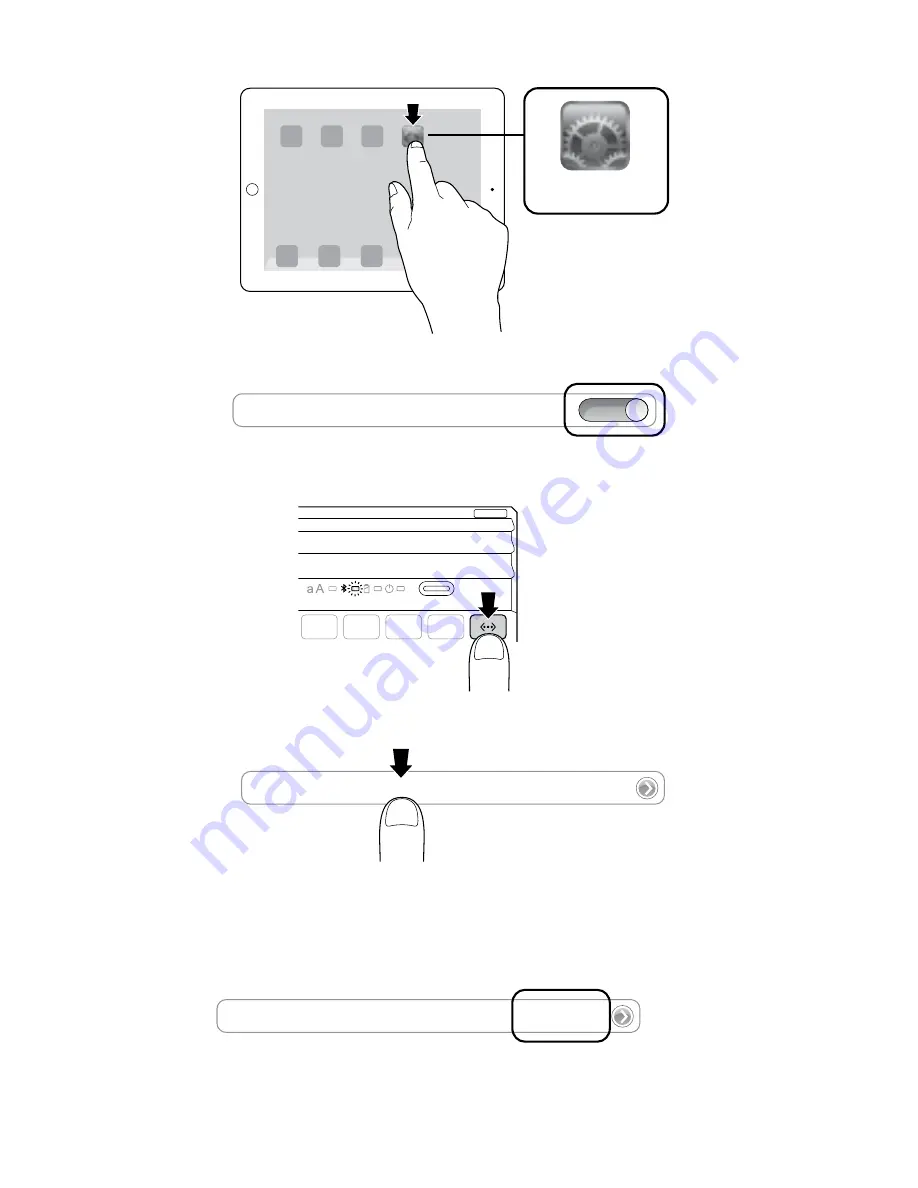
10
3
Sur votre iPad, tapez sur
Réglages
.
Réglages
4
Ouvrez
Bluetooth
et vérifiez que Bluetooth est activé.
Bluetooth
ON
5
Sur le clavier, appuyez sur la touche de pairage pendant 3 secondes. Le
voyant
lumineux d’état Bluetooth
se met à clignoter.
3 secondes
6
Le clavier apparaît à présent sur l’écran de votre iPad. Tapez sur
Bluetooth Wireless
Keyboard
.
Bluetooth Wireless Keyboard
7
L’écran de votre iPad affiche une clé de sécurité. Entrez la clé de sécurité sur le clavier
puis appuyez sur
Entrée
.
8
L’écran de votre iPad indique que le clavier est connecté. Sur le clavier, le
voyant
lumineux d’état Bluetooth
s’éteint. Vous pouvez maintenant utiliser votre clavier pour
taper dans une application.
Bluetooth Wireless Keyboard
Connecté
REMARQUE :
Le clavier entre en mode veille s’il reste inactif pendant 15 minutes. Appuyez
sur n’importe quelle touche pour réactiver le clavier et reprendre la connexion.
Eteignez le clavier lorsqu’il n’est pas utilisé afin de prolonger la durée de vie de la batterie.
Summary of Contents for KeyFolio Executive
Page 74: ...72 1 2...
Page 76: ...74 15 2 1 3 2 1...













































